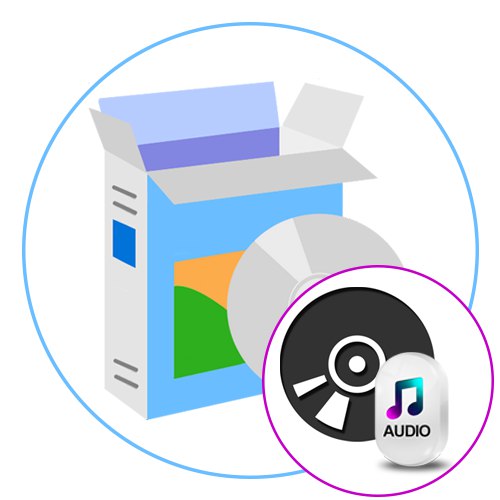
Сега дисковете постепенно губят популярността си поради неудобно използване. Все по-малко и по-малко потребители се интересуват от съхраняване на интересуваща информация на такива устройства, като предпочитат флашките. Въпреки това някои хора все още използват компактдискове или DVD дискове, за да съхраняват различни данни, включително музика. Коректното възпроизвеждане на аудио файлове ще бъде възможно само ако дискът е записан правилно и специален софтуер ще помогне да се справи с това. Именно за него ще говорим в днешния ни материал.
BurnAware
BurnAware е първият софтуер, който искаме да прегледаме. Неговата особеност се крие в наличието на специална опция, която ви позволява да записвате музика на диск. Потребителят трябва само да изтегли, инсталира този софтуер и в раздела "Проект" Избери категория "Аудио диск"... След това добавяте песни и прилагате допълнителни параметри, например, добавяйки мултимедийни данни за самия носител. След приключване на тази операция остава само да кликнете върху "Горя" и изчакайте края на процеса. След това можете веднага да преминете към директното използване на диска, като го поставите в устройството на компютър или друг четец.
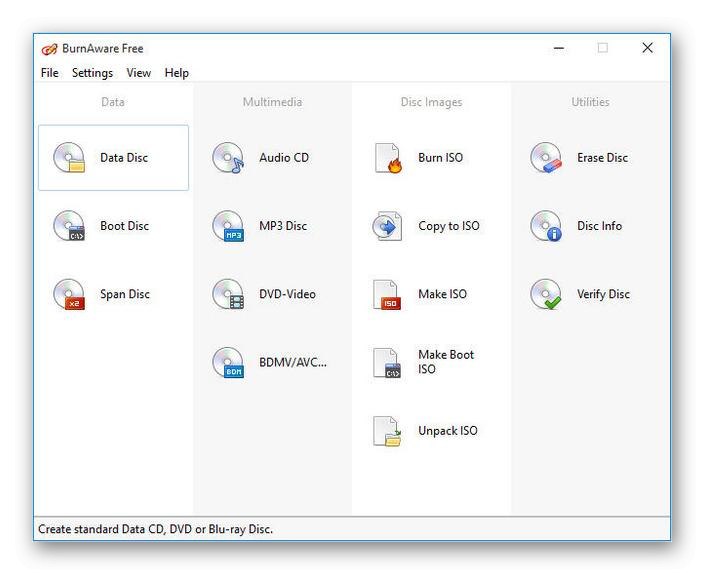
BurnAware е многофункционално решение, което ви позволява да създавате различни проекти, които могат да бъдат записани на диск, така че е полезно в различни ситуации, например, когато трябва да запазите филм на DVD или да направите устройство, което да стартира, за да стартирате помощна програма или инсталатор на операционна система от него в бъдеще. Можем безопасно да препоръчаме BurnAware на всички онези потребители, които активно използват такива устройства за съхранение и се нуждаят от подходящ софтуер, който да изпълнява всички планирани задачи. Този инструмент е достъпен за безплатно изтегляне на връзката по-долу.
Nero Burning ROM
Nero е добре познато на мнозина цялостно решение за запис на дискове и извършване на други действия, свързани с тези устройства. Разработчиците са създали специален модул, наречен Nero Burning ROM, и основната му задача е точно да записва различни файлове. Всички действия в този софтуер се извършват стъпка по стъпка в специален съветник, така че дори и най-начинаещият потребител може да се справи с изгарянето. В менюто просто изберете вида на проекта "Аудио CD", задайте допълнителни параметри, налични в софтуера, и посочете музикални файлове. Nero Burning ROM ще свърши останалото автоматично.
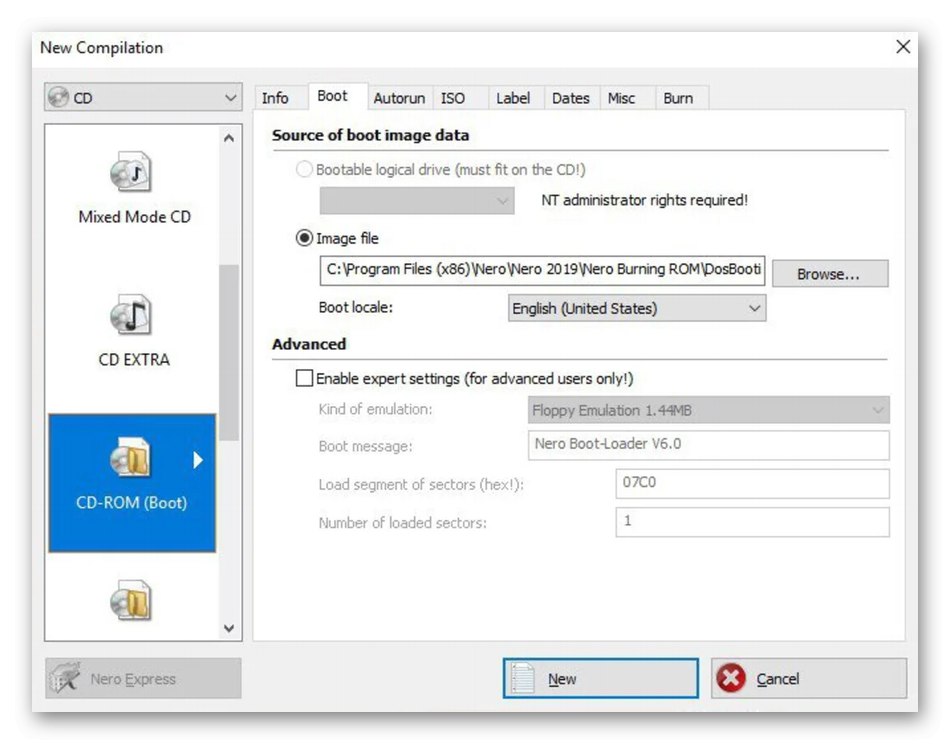
Обърнете внимание на наличието на различни ефекти и филтри, които ще помогнат за трансформиране на звука на композициите или значително подобряване на качеството им. Можете да възпроизвеждате музика направо в този модул, проследявайки направените промени. Nero Burning ROM също има вграден браузър, чрез който могат да се добавят песни. Той е полезен за бързо движещи се песни преди запис. За тези, които желаят да запишат други файлове на диск, има и отделни режими в съветника за нова компилация, така че препоръчваме да се запознаете с Nero Burning ROM по-подробно, като прочетете рецензията на нашия уебсайт.
DAEMON Инструменти
DAEMON Tools е едно от най-известните приложения, което ви позволява да взаимодействате с медии, дискови изображения, физически и виртуални устройства. Има огромен брой различни функции, насочени към записване на информация, включително музикална информация. Действието, което ни интересува днес в DAEMON Tools, се стартира чрез щракване върху бутона „Запис на аудио CD“... След като изберете режима, остава само да добавите файлове и да посочите физическия диск и процесът на запис няма да отнеме много време. Споменаваме и опцията „Създаване на аудио CD изображение“... Полезно е за тези потребители, които се интересуват от създаването на виртуален диск с песни, например за по-нататъшно свързване с виртуално устройство или запис на USB флаш устройство.
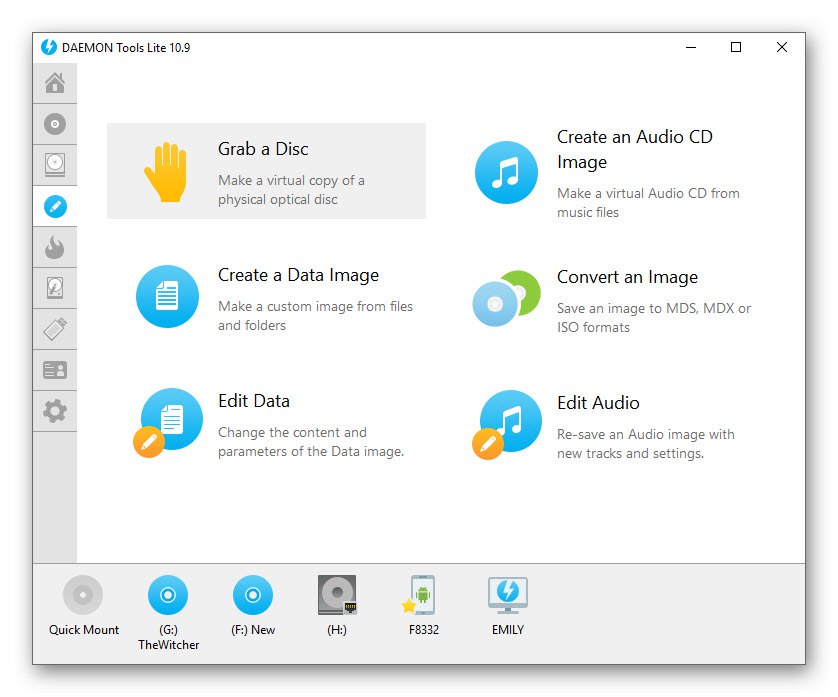
В DAEMON Tools има и функция за копиране. Полезно е, когато сте свързали устройства през две устройства и искате да копирате точно едно съдържание на друг диск, като същевременно поддържате таблицата на дяловете и последователността на елементите. Това работи и с носители, съдържащи само музикални файлове. Моля, обърнете внимание, че има множество версии на DAEMON Tools. Lite се разпространява безплатно, но има определени ограничения. Разработчиците на официалния уебсайт предоставят пълна таблица на разликите в сглобяването, която ще ви помогне да изберете най-добрата и да решите дали има смисъл да плащате пари за този софтуер.
Astroburn lite
Следващата програма, за която искаме да поговорим в днешната статия, се нарича Astroburn Lite. Неговото предимство се крие в бързината на задачата и в лекотата на изпълнение на графичния интерфейс. Тук няма модул, който да позволява записване изключително на музикални файлове, но в този инструмент не се изисква. Когато Astroburn Lite е включен, потребителят трябва само да щракне върху бутона за добавяне на обекти, да избере необходимия брой песни в браузъра и да започне запис, като предварително е посочил самия диск.
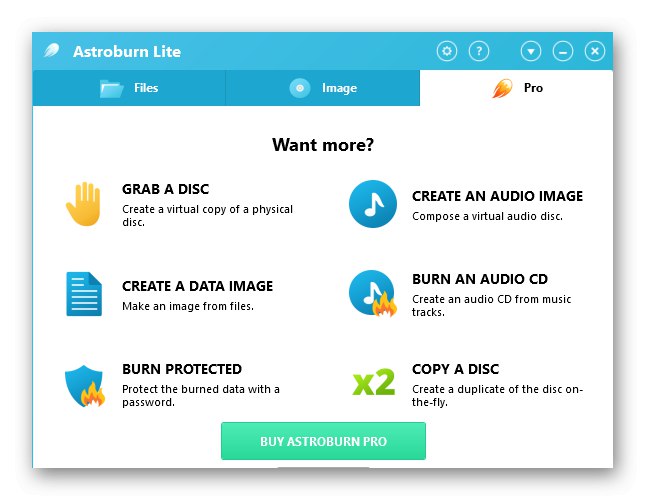
Току-що описаната функция е налична и в пробната версия на Astroburn Lite, но за да създадете изображения или да получите допълнителни опции, ще трябва да закупите усъвършенствана версия срещу заплащане. Не всички потребители са готови да предприемат такава стъпка и не всеки има нужда и от нея. По-добре е обаче да се запознаете сами с всички възможности на този софтуер, за да решите дали да закупите лиценз или трябва само да запишете песните на CD веднъж и след това да спрете да взаимодействате с този вид софтуер.
CDBurnerXP
Името на инструмента CDBurnerXP вече говори само за себе си - той е идеален за записване на различни предмети на CD, което се отнася и за музикални композиции. Тази програма има режим, отговорен за създаването на аудио компактдискове. Неговата особеност се крие в определен алгоритъм на запис и специални параметри, които ви позволяват да персонализирате моментите на възпроизвеждане, например да добавите меню или да зададете пауза между песните. В същото време дисковете в този формат определено ще бъдат правилно възпроизведени на абсолютно всички плейъри, което е осъществимо благодарение на тези алгоритми.
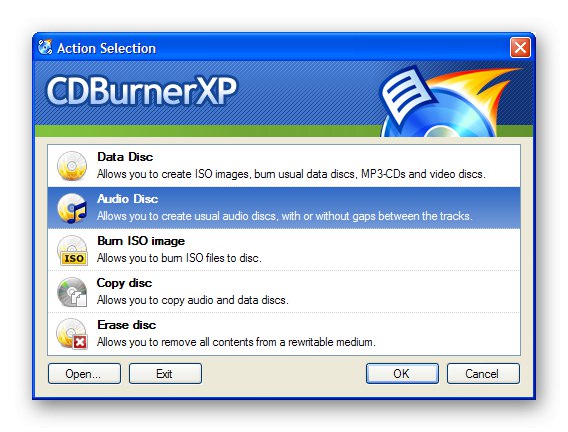
Трябва да обърнете внимание на режима "Диск с данни"... Той е многофункционален и е подходящ в ситуации, например, когато трябва да съхранявате музика и видео на един и същ носител или да комбинирате други видове файлове. Функционалността на CDBurnerXP обаче не се ограничава само до това. Тук можете да копирате диск, да запишете изображение или да изтриете цялото съдържание на презаписваемото устройство. Програмата поддържа руски език на интерфейса, така че разбирането не би трябвало да има проблеми дори за начинаещи. Друго предимство на CDBurnerXP е безплатното му разпространение и можете да го изтеглите от официалния уебсайт.
Ashampoo Burning Studio
Със сигурност много потребители са срещали решения от Ashampoo поне веднъж. По време на своето съществуване този производител е създал огромен брой програми в различни посоки, сред които има Ashampoo Burning Studio, което е включено в днешната ни статия. Функционалността на този инструмент е насочена към взаимодействие с дискови изображения и физически устройства. Сега се интересуваме от опцията "Музика", който ви позволява да записвате музикални файлове на CD или DVD. Той е разделен на три режима - „Създаване на аудио CD“, „Създаване на MP3 или WMA диск“ и Копирайте музикални файлове на диск... Първият режим ви позволява да комбинирате аудио файлове от различни формати, вторият е предназначен само за посочените два, а третият е отговорен за банално копиране, тоест просто се създава носител с произволни обекти, където след това могат да се поставят елементи от други формати.
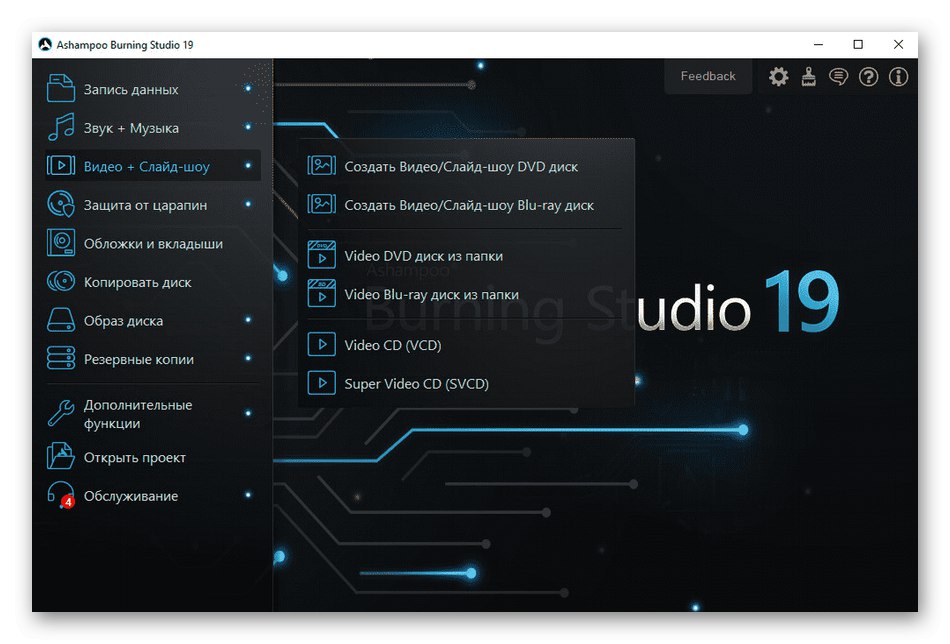
Останалите функции, налични в Ashampoo Burning Studio, също са фокусирани върху създаване на изображения или записване на съдържание на диск.Можете да видите списък с тях в горната екранна снимка, ако погледнете левия панел. Единственият недостатък на тази програма е платеното разпространение, а демо версията не позволява използването на опциите, разгледани в последния параграф, така че тук всеки потребител сам решава дали има нужда незабавно да закупи пълната версия на Ashampoo Burning Studio.
InfraRecorder
InfraRecorder е една от най-простите програми, за които говорим днес. Той работи на принципа на разделяне на профили, където потребителят, преди да започне работа, трябва да избере кой тип данни ще записва на диск и едва след това те ще бъдат добавени. InfraRecorder също има профил, посветен на създаването на устройства с музикални файлове. Изберете го в главния прозорец и просто следвайте инструкциите на екрана, за да преминете бързо задачата. Ако няколко устройства са свързани към компютъра и има диск със записи, които искате да копирате на друг диск, достатъчно е да свържете двата носителя и да стартирате вградената функция за копиране. Това ще ви позволи да прехвърлите всички файлове точно, като същевременно запазите маркировката.
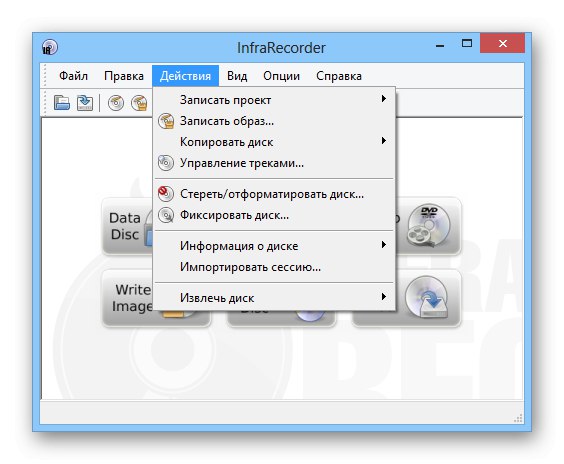
Останалите опции, налични в InfraRecorder, също са насочени към записване на дискове. Тук има проекти, които ви позволяват да работите с видео материали, произволни документи, съществуващи изображения. Освен това можете просто да прочетете съдържанието с наличност на копие. Операцията се извършва чрез браузъра, вграден в програмата. Чрез него файловете се копират на всяко друго място в локалното хранилище или просто се изтриват. Можете да изтеглите InfraRecorder безплатно и той също съдържа руски език на интерфейса, което ще помогне на начинаещите потребители бързо да овладеят контрола.
UltraISO
По-горе говорихме изключително за тези програми, в които има отделни модули, които ви позволяват да записвате аудио компактдискове. Все още обаче има голям брой достойни представители, чиято функционалност е приложена в малко по-различна посока. Първото такова приложение се нарича UltraISO. Писането на файлове от всякакъв формат е същото тук. Потребителят създава образ на диска чрез добавяне на необходимия брой елементи чрез вградения браузър и след това остава само да го запише в посоченото устройство, задавайки допълнителни параметри. Те включват типа на записа и формата на изображението. Не забравяйте да посочите формата, подходящ за играчите, които използвате, или оставете стойността по подразбиране, ако нямате избор.
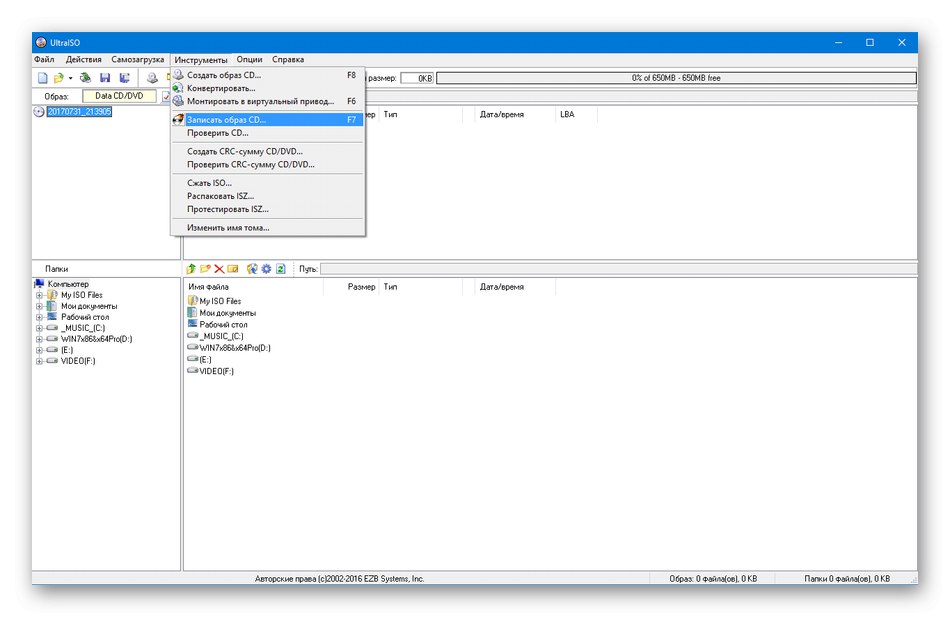
UltraISO може да се използва за други цели, които са свързани с запис на изображения и файлове на диск. Например, буквално няколко щраквания тук ще са необходими, за да се създаде стартираща USB флашка, CD или DVD с ISO образ на операционната система, за да заредите устройството в бъдеще и да го инсталирате на компютър. Препоръчваме ви да се запознаете с останалите функции на този софтуер в прегледа на нашия уебсайт, като кликнете върху бутона по-долу.
Алкохол 120%
Alcohol 120% е друга програма, която работи приблизително на същия принцип като разглежданата по-горе, така че няма да се спираме на принципите на музикалния запис. Нека поговорим за внедряването на пълно копие на съдържанието, ако компютърът поддържа две или повече DVD устройства. В този случай позиционирането на данните се запазва и можете също да активирате функцията за пропускане на грешни блокове, ако такива внезапно съществуват. От необичайните опции за алкохол 120% отбелязваме наличието на аудио конвертор. Тя ви позволява незабавно да конвертирате музикални записи в друг формат, докато записвате. Това е полезно в ситуации, когато съдържанието ще се чете на определени плейъри, които поддържат само определени файлови формати.
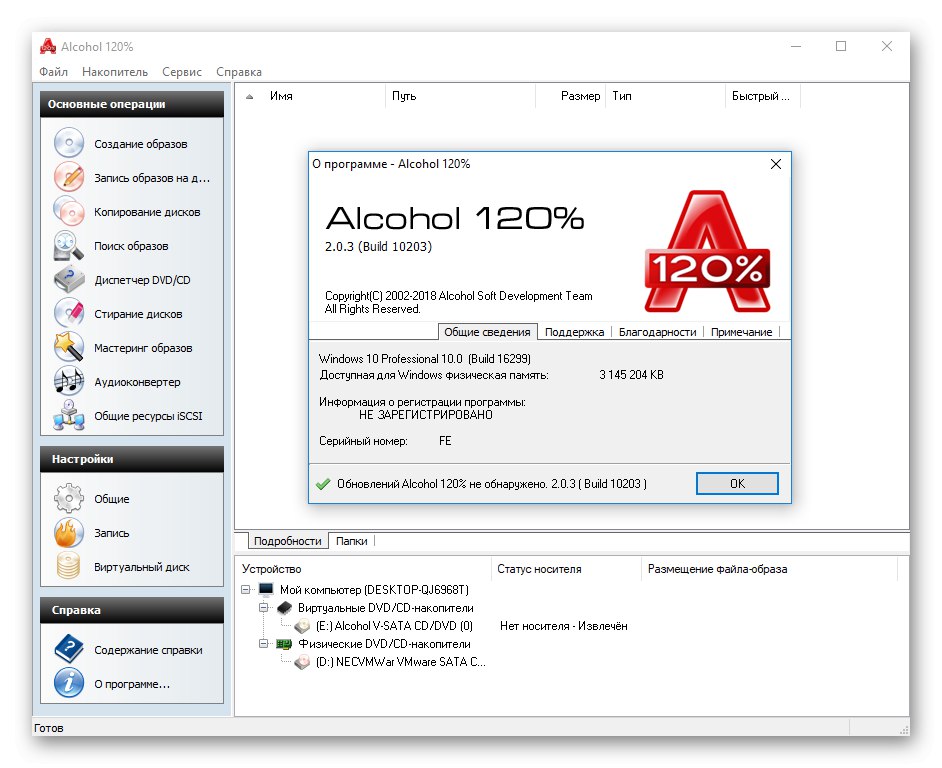
Интерфейсът на инструмента е изцяло преведен на руски, което ще помогне на начинаещите потребители бързо да свикнат с него. Не би трябвало да има проблеми и с взаимодействието.Всички основни опции са разположени на панела вляво, а разработчиците също така предоставят кратки описания за всеки параметър, които ще бъдат полезни при подготовката за запис на изображения.
DVDFab
Последният представител на днешната ни статия беше програмата DVDFab. Той поддържа извършване на различни действия с дискове, включително запис на файлове, затова решихме да поговорим за това решение. Принципът на запис е прост до степен на баналност - потребителят трябва само да натисне бутон Добавяне, посочете файлове, изберете диск и започнете да записвате. Целият процес не отнема много време и дори най-начинаещият потребител може да се справи с него.
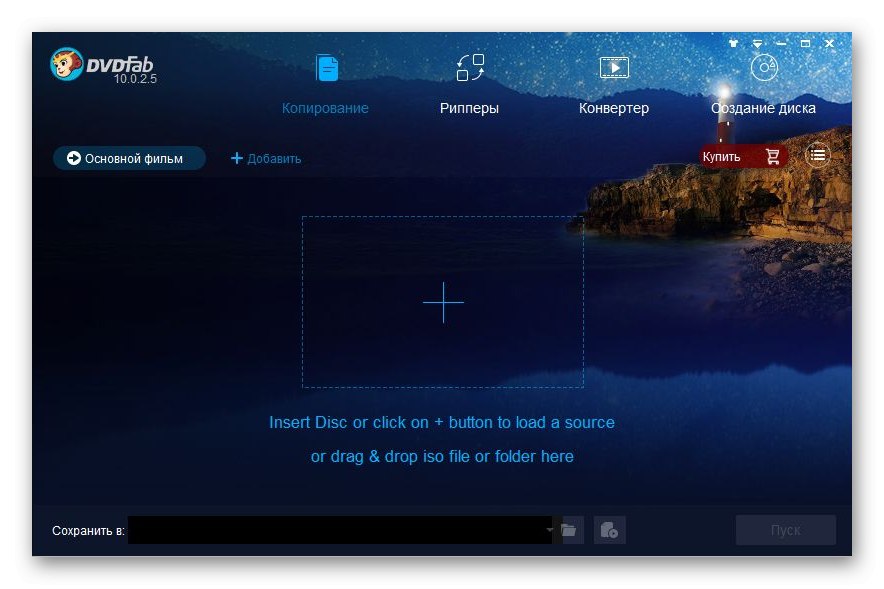
Наличието на руски език на интерфейса допълнително ще ви помогне бързо да се справите с DVDFab, а опростеният дизайн на главния прозорец няма да създаде трудности при разбирането на действията, необходими за изпълнение на алгоритъма. За съжаление за DVDFab се плаща. Първият месец е достъпен безплатно без никакви ограничения, но след това ще трябва да платите за софтуера. Силно препоръчваме първо да прочетете демо версията, за да решите по-късно дали да закупите пълната.
По-горе говорихме за голямо разнообразие от програми, подходящи за записване на музика на диск. Както можете да видите, всички те са малко по-различни един от друг, така че всеки потребител определено ще намери най-доброто решение за себе си. За да направите това, трябва внимателно да проучите прегледа, да се запознаете с предимствата и недостатъците на софтуера.